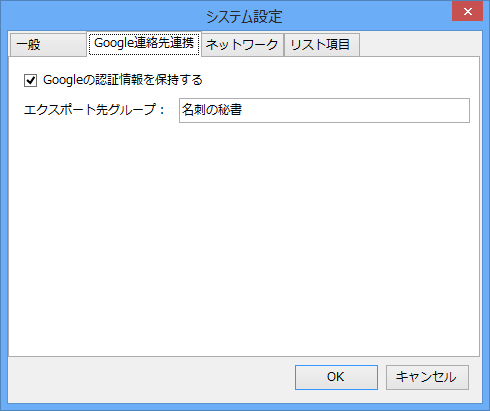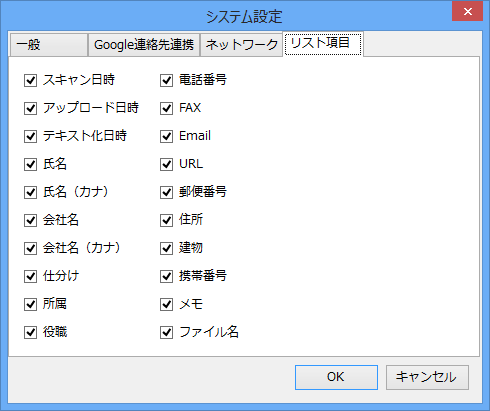システム設定
「名刺の秘書」メニューから「ファイル」の「システム設定」を選択して下さい。
一般

スキャナが接続されたら自動スキャンを開始する
PCに「USB専用スキャナ」USB接続した際に、自動スキャンを開始したい場合には、チェックを付けて下さい。
スキャン後、直ちにアップロードする
スキャン後、直ちに秘書サービスにアップロードしたい場合には、チェックを付けて下さい。
自動ダウンロードの間隔
自動ダウンロードの間隔を指定してください。
5分毎、10分毎、30分毎、1時間毎、2時間毎、3時間毎から選択できます。
起動時に更新版の有無を確認する
起動時に更新版の有無を確認したい場合には、チェックを付けて下さい。
Google連絡先連携
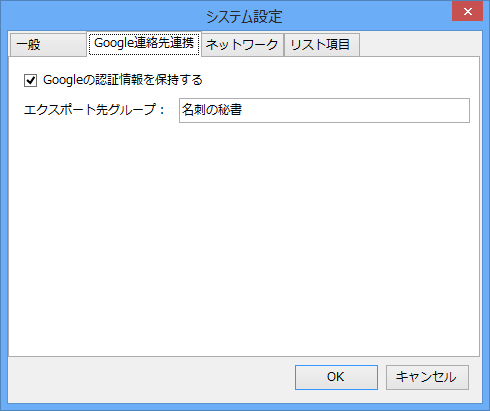
Googleの認証情報を保持する
Google アカウントへのアクセスを許可された認証情報を保持したい場合は、チェックを付けて下さい。
エクスポート先グループ
Gmail連絡先に名刺データをエクスポートする場合に、その名刺データを登録するグループ名を設定して下さい。
ネットワーク

プロキシサーバを使う
プロキシサーバを使う場合は、チェックを付けて必要な情報を入力して下さい。
リスト項目
名刺の秘書のメイン画面に表示したい項目にチェックを付けて下さい。
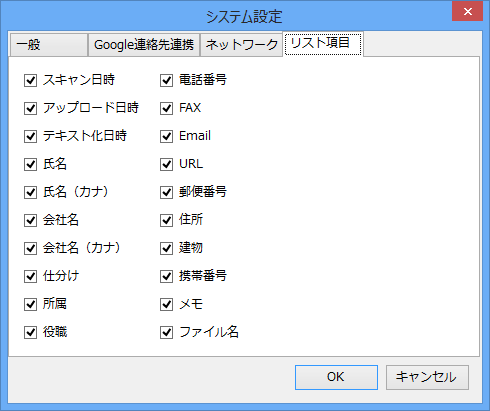
TOP